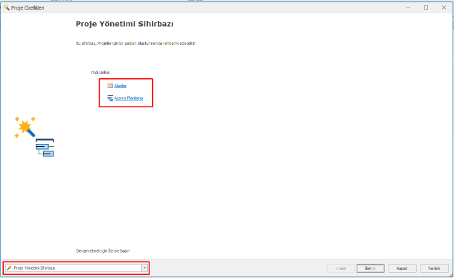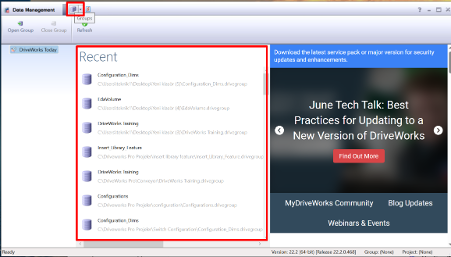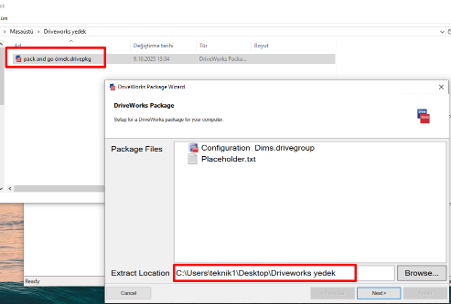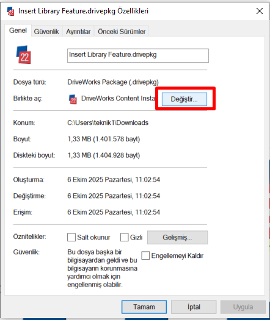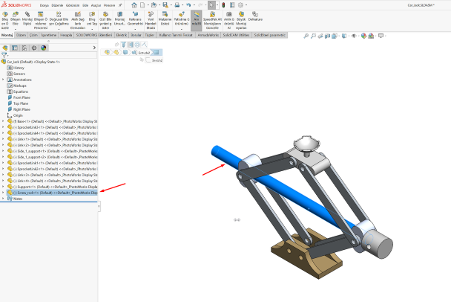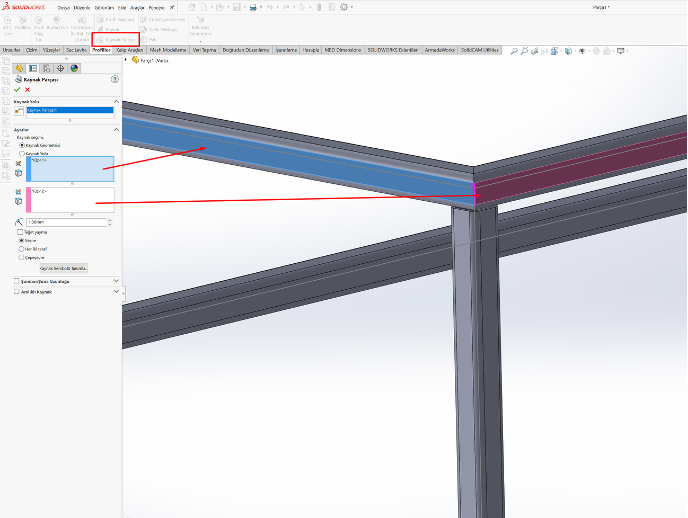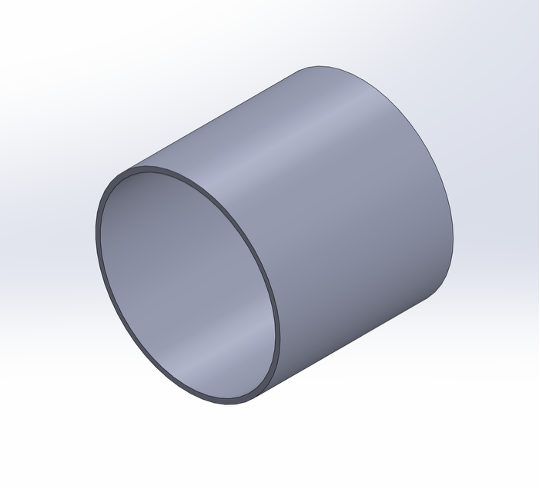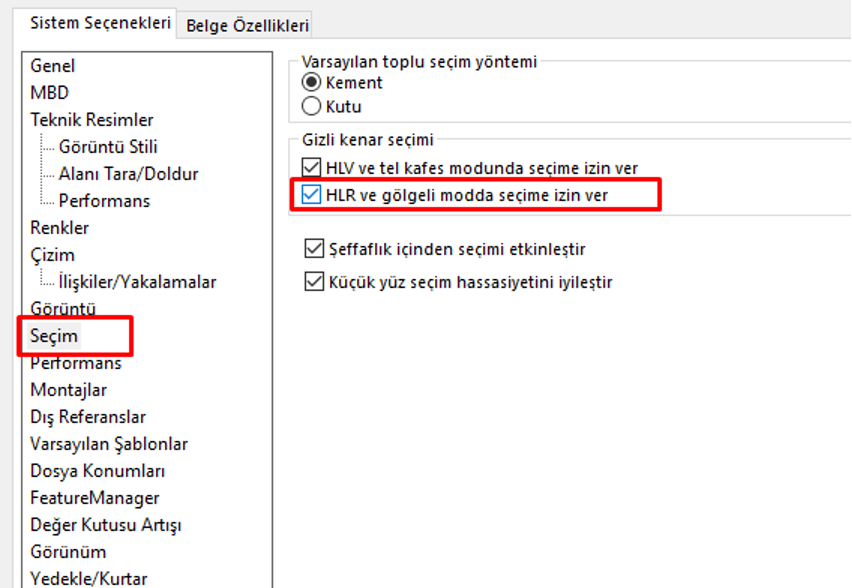Lorem ipsum dolor sit amet consectetur elit
SOLIDWORKS Design Table Konfigürasyonları Macro ile Ayrı Kaydetme
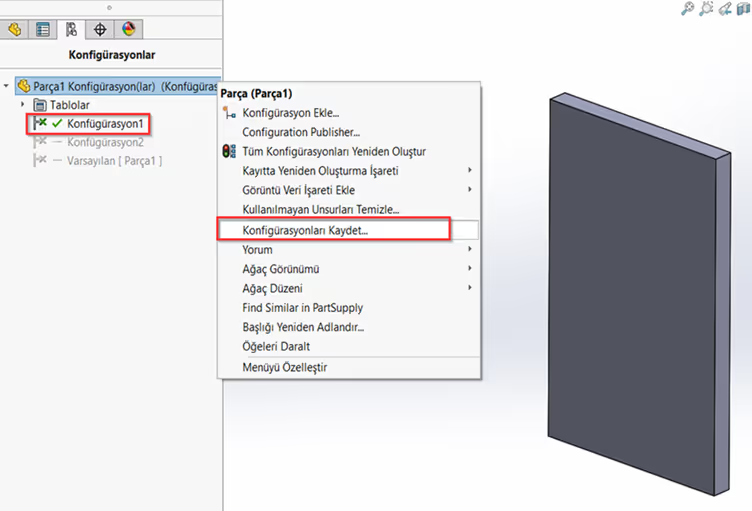
SOLIDWORKS Design Table ile oluşturulan farklı konfigürasyonların Step,parasolid vb. uzantılarda kaydettiğimiz zaman; o tasarımın konfigürasyonları ve tasarım ağacı otomatik gitmektedir. Aynı zamanda her bir konfigürasyonu tek tek Step olarak kaydetmek zaman kaybına neden olur. Bunun harika bir çözümü var!
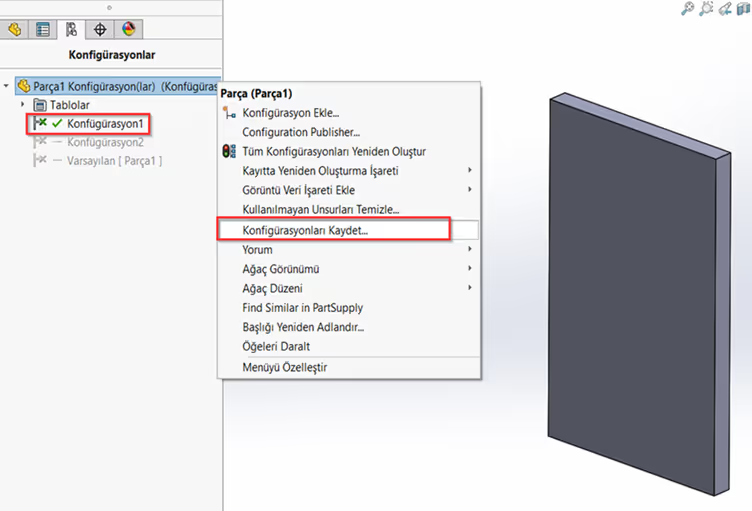
SOLIDWORKS Macro ile tek seferde ayrı-ayrı kaydetme
İşinizi son derece hızlandıracak bu çözüm SOLIDWORKS Macro. Hemen aşağıdaki videoyu izleyerek bir macro hazırlayabilirsiniz. Böylelikle oluşturulan her bir konfigürasyonu tek seferde ve sorunsuzca kaydedebilirsiniz.https://www.youtube.com/watch?v=F_zEau59la4Videoda hazırlamış olduğumuz macroyu indirmek ister misiniz? Hemen aşağıdaki indir butonuna tıklayın.[su_button url="https://www.dropbox.com/s/5g2ahogyxqr19ys/Design%20Table%20macro.rar?dl=1" target="blank" background="#d8000f" size="4"]Macro İndir[/su_button]
Konfigürasyonları Farklı Formatlarda Kaydetme
Macro ile çok hızlı şekilde ayrı-ayrı konfigürasyonları kaydedebileceğimizi gördük. Peki dosyaları farklı formatta kaydetmek isterseniz ne yapmak gerekecekti? İşte bunun da yanıtı görev zamanlayıcısı. Oluşturulan her bir konfigürasyonu aşağıdaki videoda belirtildiği şekilde görev zamanlayıcısı ile Step,Parasolid vb. Formatlara çevirebilirsiniz.https://www.youtube.com/watch?v=xr5Y1vqP_PQİşlem bu kadar. Armada Blog üzerinde yer alan diğer SOLIDWORKS hakkındaki makalelere de göz atmanızı tavsiye ederiz. Görüşmek üzere.
.svg)
.svg)